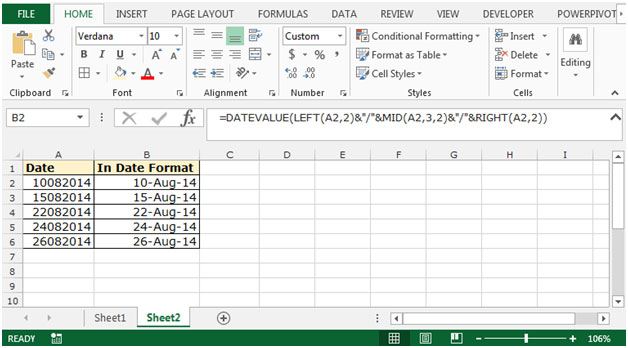快速键入日期,细胞
在本文中,我们将学习如何在Microsoft Excel 2013中快速输入单元格。将大量数据输入单元格可能会很累人,特别是如果其中包含一系列日期。
如果单元格中只有一个日期,并且希望将其显示为日期系列,请在Microsoft Excel 2010和2013中使用日期公式和今天公式。日期:-*返回代表Microsoft Excel日期时间代码中日期的数字。
“日期”函数的语法:= DATE(年,月,日)
今天:-返回格式为日期的当前日期。
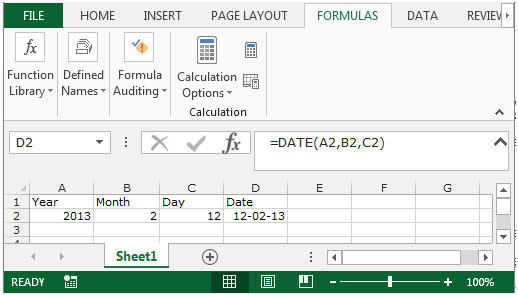
“今日”功能的语法:= TODAY()
让我们来看一个例子,了解一下,我们在A列中有天数。我们希望将该天数转换为日期,包括当前月份和年份。
[.underline] #Date函数与“ Today”函数一起使用#*选择单元格B2,然后在范围A2:A6中键入日期(仅序列号)。
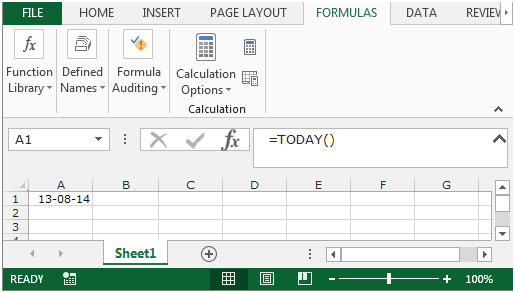
-
添加公式以在单元格B2中插入月份和年份。
-
= DATE(YEAR(TODAY()),MONTH(TODAY()),A2),按Enter键。
-
函数将返回当前月份和年份的日期。
-
要返回所有剩余天数的日期,请按Ctrl + C键复制相同的公式,然后按Ctrl + V键将其粘贴到范围B3:B6中。
要将数字转换为日期格式,我们使用“日期值”功能以及“左”,“中”和“右”功能。
左:根据指定的字符数返回文本字符串中的第一个字符。
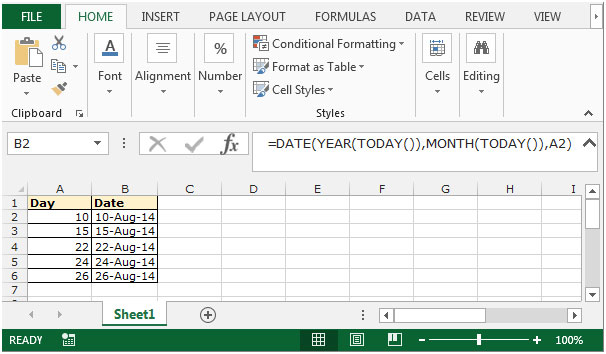
“ LEFT”函数的语法:= LEFT(text,[num_chars])
示例: Cell A1包含文本“ Broncho Billy Anderson” _ = LEFT_ _(A1,7),函数将返回“ Broncho” * _
右:*根据指定的字符数返回文本字符串中的最后一个字符。
“ RIGHT”函数的语法:= RIGHT(text,[num_chars])
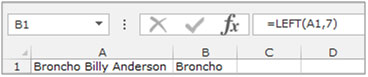
示例: Cell A1包含文本“ Broncho Billy Anderson” _ = RIGHT_ _(A1,8),函数将返回“ Anderson” * _
MID:*从文本字符串返回指定数量的字符,从指定的位置开始,基于指定的字符数。
“ MID”函数的语法:= MID(文本,start_num,num_chars)

示例: Cell A2包含文本“ Broncho Billy Anderson” _ = MID_ _(A1、8、7),函数将返回“ Billy” * _
日期值:*将文本形式的日期转换为代表Microsoft Excel中日期的数字。
“ DATEVALUE”函数的语法:= DATEVALUE(date_text)
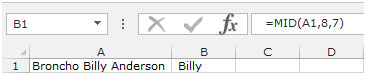
[.underline] #Date函数以及“ Left”,“ Mid”,“ Right” ##我们在A2:A6范围内没有格式化日期。我们想将数字格式化为日期格式。
-
选择单元格B2并输入一个完整的数字。
-
= DATEVALUE(LEFT(A3,2)&“ /”&MID(A3,3,2)&“ /”&RIGHT(A3,2))
-
然后按Enter。
-
函数将返回当前月份和年份的日期。
-
要返回当天其余所有日期的日期,请按Ctrl + C键复制相同的公式,然后按Ctrl + V键将其粘贴到范围B3:B6中。
这样,我们可以在Microsoft Excel 2010和2013中的单元格中快速键入日期。